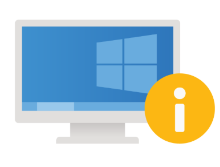segunda-feira, 9 de novembro de 2020
domingo, 8 de novembro de 2020
Atualizar ou instalar drivers no Windows 10
Como Atualizar ou instalar drivers no Windows 10
 |
| Dicas: O driver com problema será sinalizado com uma exclamação amarela ou vermelho, se ele não estiver instalado. |
E se não encontrar o driver?
Como descobrir o modelo?
Como descobrir o modelo da placa-mãe, fabricante, número de série?
segunda-feira, 19 de outubro de 2020
Solução - Microsoft Teams não conecta
Análise do problema
Verificamos que algumas máquinas virtuais do Azure, com o Windows 10 Enterprise Multi-Session não estavam conseguindo conectar no Microsoft Teams, esse ficava tentando reconectar o tempo todo mas não estabelecia conexão.
Causa Raiz
Verificamos que o problema estava relacionado ao recurso de vinculação do Token padrão utilizando pelo Temas, com isso acabava gerando erro de negociação utilizado pelo protocolo de segurança (SSL) durante a conexão com o Microsoft Teams. Como o MS Teams não estava confiando no nivel de segurança entre as as conexões da rede interna com e MS, então ele acabando impedindo a conexão, por segurança.
Logs do erro: MicrosoftWindowsWinINet: SSL negotiation failed: RequestHandle=0x0000000000CC000C, Error=12157 (0x2F7D).
Como solução de contorno, foi desativado o recurso de vinculação do Token padrão. Vide detalhes da solução nos próximos passos abaixo.
Solução Automatizada
1. Fazer o download do Corrige_Teams_Nao_Conecta.zip;
2. Descompactar e executar com privilégios administrativos Corrige_Teams_Nao_Conecta.exe
Solução Manual
1. Abrir o Regedit.exe e navegar para chave: HKEY_LOCAL_MACHINE\SOFTWARE\Microsoft\Internet Explorer\Main\FeatureControl;
2. Criar uma chave com o nome FEATURE_ENABLE_TOKEN_BINDING
3. Navegar para chave HKEY_LOCAL_MACHINE\SOFTWARE\Microsoft\Internet Explorer\Main\FeatureControl\FEATURE_ENABLE_TOKEN_BINDING
4. Criar uma cahve do tipo DWORD com o nome Teams.exe com o valor decimal 0
6. Agora você vai navegar para a chave: HKEY_CURRENT_USER\Software\Microsoft\Internet Explorer\Download
7. Criar as chaves abaixo do tipo DWORD com valor 0: FeatureEnableTokenBindingOverride e FeatureEnableTokenBindingOverrideValue
5. Fechar o Regedit;
6. Fechar e abrir o Teams novamente e o problema será resolvido.
By Ricardo Oliveira às outubro 19, 2020 Nenhum comentário:quarta-feira, 7 de outubro de 2020
Windows 10 Grátis
Pelo título parece piada, não?
Você já ouviu alguma coisa sobre o Windows Insider? Se não, vou tentar resumir o que ele é antes de continuarmos com essa história do Windows 10 grátis.
O Windows Insider é um programa que a Microsoft criou para disponibilizar novas atualizações do Windows 10 para um grupo de pessoas, para elas testarem as novas funcionalidades implementadas no Sistema Operacional.
Qualquer um pode se registrar no Programa Windows Insider, inclusive empresas. Porém, a MS diz que "...você precisará instalar a versão do Windows 10 Insider Preview em um dispositivo que tenha sido ativado anteriormente com o Windows 10 ou com uma chave de produto do Windows 10 ou, após uma instalação limpa, anexe uma Conta da Microsoft que tenha um Direitos digitais de licença do Windows 10 vinculados a ele."
Agora você deve estar se perguntando: E como eu vou usar o Windows 10 Grátis?
Uma grande diferença do Windows 10 Preview, é que você não é obrigado a fazer a ativação do SO e ela não tem prazo para expirar, como acontece com as outras versões do Windows 10.
O que acontece se eu não fizer a ativação?
Caso você não faça ativação, a única coisa que vai acontecer é que você não vai conseguir realizar algumas configurações de personalizações no Windows. Exemplo: Você não vai conseguir alterar o plano de fundo da área de trabalho, aumentar o tamanho da fonte e alguns outros recursos relacionados a características de personalizações e temas. Fora isso, o sistema funciona perfeitamente, ele continua recebendo todas as atualizações da Microsoft e você vai conseguir trabalhar normalmente.
E se eu precisar instalar, configurar ou trocar algum hardware no meu computador?
Todas as alterações e configurações relacionado a drivers, configuração de som configurações de dispositivo e tudo mais, você vai poder realizar tranquilamente. A não ativação vai afetar apenas a parte de personalizações de temas e configurações relacionadas a aparência do Windows
Como eu posso testar?
Você pode fazer teste instalando o Windows Preview em uma máquina virtual. Você pode fazer isso com Vtual Box. Segue abaixo o link para fazer download do Virtual Box e do Windows 10 Preview.
Mais detalhes no vídeo abaixo:
Download Windows 10 Grátis
By Ricardo Oliveira às outubro 07, 2020 Nenhum comentário:quinta-feira, 1 de outubro de 2020
segunda-feira, 28 de setembro de 2020
Caiu a Nuvem da Microsoft - Azure, Teams...
Caiu o serviço de Nuvem da Microsoft. Todos os serviços do Azure estão fora. Não funciona nada, Outlook, Microsoft Teams, todos os serviços da linha Microsoft Office365...
Várias empresas que utilizam o serviços da Microsoft estão com suas atividades interrompidas. Ainda não sabemos o que causou essa interrupção, até o momento: United States, Canada, Brasil, Europe, United Kingdom, Asia Pacific, Australia e India.
O problema pode ter ocorrido por conta uma uma alterações recentes implantadas nos Serviços do Azure AD (Active Directory).
Mais detalhes: Office365
Atualização (19:51h)
quarta-feira, 23 de setembro de 2020
ThinkPad modelos 2019/2020 SE ATUALIZAR TELA AZUL SYSTEM_THREAD_EXCEPTION_NOT_HANDLED 0xc0000005 Access Denied
O Problema
Muitos usuários de computadores da marca Lenovo modelo de linha ThinkPad, estão recebendo um erro de parada, a famosa Tela Azul seguida da mensagem de erro: “SYSTEM_THREAD_EXCEPTION_NOT_HANDLED” e “0xc0000005 Acesso negado”. Logo em seguida é feito o despejo de memórias (DUMP) e o computador é desligado.Causa raiz
Solução de contorno
Para contornar esse problema, desative o serviços Enhanced Windows Biometric Security no BIOS, nas opções de configuração: Segurança => VirtualizaçãoNota
Até a data desse post, a Lenovo e a Microsoft ainda não disponibilizaram nenhuma solução definitiva para esse problema.
quarta-feira, 16 de setembro de 2020
Como manter o computador atualizado e evitar a temida Tela Azul
Como manter o seu computador sempre atualizado e ao mesmo tempo evitar a temida tela azul ou outros erros que sempre aparece em cada nova atualização do Windows?
Como Programar ou Pausar Atualizações no Windows?
Observação: As configurações a seguir podem ser aplicadas nas versões do Windows 10 1809 e versões posteriores.
1. Clicar em Iniciar e selecionar a opção Configurações;
2. Agora você vai clicar em Atualizar & Segurança;
3. Selecionar a Opções Avançadas;
Agora é a parte em que você vai fazer a configuração, essa parte fica ao seu critério. Você pode selecionar a opção Pausar atualizações por 7 dias ou em Opções avançadas, você pode configurar a Pausar atualizações de forma personalizadas, selecionando os dias, no menu suspenso, para que as atualizações sejam retomadas.
No vídeo abaixo você vai conferir todas essas configurações com mais detalhes
Nova atualização do Windows 10 força a instalação do novo Edge
terça-feira, 8 de setembro de 2020
Ciclo de atualizações do Windows e tempo de vida de cada versão do SO
Por que eu preciso saber as datas ou término do ciclo de vida do Windows?
Mais detalhes sobre o Ciclo de Vida do Windows
domingo, 6 de setembro de 2020
Como Bloquear Jogos, Sites, Definir Horário Para Usar o Computador - Windows 10 Controle Total
Nesse vídeo vou lhe ajudar como controlar o que seus filhos acessam no computador. Você vai aprender a bloquear sites, jogos e definir um horário para o seu filho usar o computador.Atualização (KB4571744) para corrigir mais 60 erros no Windows 10 versão 2004
- Resolve um problema com suplementos fixos que fazem com que o Microsoft Outlook pare de responder.
- Oferece a capacidade de sincronizar o cookie de sessão unidirecional do Modo IE do Microsoft Edge quando um administrador configura o cookie de sessão.
- Resolve um problema com a renderização de conteúdo codificado por PeerDist no Internet Explorer e no Microsoft Edge.
- Resolve um problema que pode impedir o carregamento do conteúdo ActiveX.
- Resolve um problema que exibe uma tela preta para os usuários do Windows Virtual Desktop (WVD) quando eles tentam fazer login.
- Resolve um problema que pode fazer com que os aplicativos que usam a função de quebra automática de texto personalizada parem de funcionar em determinados cenários.
- Resolve um problema com aplicativos e blocos do menu Iniciar em ambientes de infraestrutura de desktop virtual (VDI). O problema ocorre depois que você entra no ambiente VDI uma segunda vez e usa um disco de perfil de usuário de área de trabalho remota em um pool de área de trabalho virtual não persistente.
- Resolve um problema que gera um erro ao imprimir em um repositório de documentos.
- Resolve um problema que impede que aplicativos Visual Basic 6.0 (VB6) usem ListView em MSCOMCTL.OCX após a atualização para o Windows 10, versão 1903 e posterior.
- Resolve um erro de tempo de execução que faz com que o VB6 pare de funcionar quando mensagens duplicadas do Windows são enviadas para WindowProc () .
- Resolve um problema que causa um erro de parada quando a inicialização do adaptador gráfico falha.
- Resolve um problema para reduzir a probabilidade de fontes ausentes.
- Resolve um problema que impede os usuários de reduzir o tamanho de uma janela em alguns casos.
- Resolve um problema que faz com que o teclado virtual feche quando você toca em qualquer tecla.
- Resolve um problema que adiciona um layout de teclado indesejado como padrão após uma atualização ou migração, mesmo se você já tiver removido o layout.
- Resolve um problema que impede o fechamento de aplicativos, embora o código de programação os instrua a fechar.
- Resolve um problema que faz com que as tentativas de fazer uma captura de tela de uma janela usando a API PrintWindow falhem.
- Resolve um problema de vazamento de memória em ctfmon.exe que ocorre quando você atualiza um aplicativo que tem uma caixa editável.
- Resolve um problema que trunca uma lista potencial de caracteres (candidatos) quando você digita caracteres no editor de método de entrada (IME) em chinês simplificado (Pinyin). Quando isso acontece, os caracteres chineses não aparecem.
- Resolve um problema que impede que o primeiro toque de tecla seja reconhecido corretamente na célula DataGridView .
- Resolve um problema que faz com que um aplicativo que usa msctf.dll pare de funcionar e a exceção 0xc0000005 (violação de acesso) seja exibida.
- Resolve um problema com Dynamic Data Exchange (DDE) que causa um vazamento de memória quando vários clientes se conectam ao mesmo servidor.
- Resolve um problema que impede o Cortana Smart lighting de funcionar como esperado se você desligar a máquina enquanto o Desligamento rápido está ativado.
- Fornece a capacidade de Dolby Atmos para fones de ouvido e DTS Headphone: X para ser usado no modo de 24 bits em dispositivos que suportam áudio de 24 bits.
- Resolve um problema que impede o dicionário do usuário IME de ser usado ao aproveitar o redirecionamento de pasta com perfis de usuário.
- Resolve um problema que faz com que os aplicativos do Microsoft Office fechem inesperadamente ao usar um IME coreano.
- Resolve um problema que exibe propriedades de pasta incorretas no File Explorer quando o caminho é maior do que MAX_PATH.
- Resolve um problema com uma tela de login borrada (ou redesenhada ).
- Resolve um problema de o Windows Update deixar de responder durante a verificação de atualizações.
- Resolve um problema que impede que a tela de bloqueio correta apareça quando as seguintes políticas são definidas:
- Política "Logon interativo: não requer Ctrl + Alt + Del" definido como "Desativado"
- HKLM \ SOFRWARE \ Policies \ Microsoft \ Windows \ System
- DisableLockScreenAppNotifications = 1
- DisableLogonBackgroundImage = 1
- Resolve um problema que faz com que o File Explorer pare de funcionar quando você navega em diretórios de imagens brutas e outros tipos de arquivo.
- Melhora a experiência do tablet para dispositivos conversíveis ou híbridos em cenários acoplados.
- Melhora a experiência do usuário nas páginas de inscrição do Windows Hello para configuração de rosto e impressão digital.
- Impede que contas de um locatário diferente entrem em um dispositivo Surface Hub.
- Atualiza informações de fuso horário para Yukon, Canadá.
- Os endereços param de erro 0xC2 em usbccgp.sys .
- Resolve um problema que faz com que o Event Viewer Microsoft Management Console (MMC) pare de funcionar quando o monitor secundário está acima do monitor primário. Uma exceção fora dos limites aparece.
- Resolve um problema que impede a migração do tipo de inicialização do serviço Gerenciamento Remoto do Windows (WinRM).
- Resolve um problema com contadores de desempenho de objeto.
- Resolve um problema que impede o roaming das configurações do UE-V (Microsoft User Experience Virtualization) para habilitar os arquivos de assinatura usados para novas mensagens, mensagens encaminhadas e respostas.
- Resolve um problema que impede os usuários de definir as chaves REG_EXPAND_SZ em alguns cenários automatizados.
- Resolve um problema com o nó EnhancedAppLayerSecurity no gerenciamento de dispositivo moderno (MDM) que impede que sua configuração seja aplicada corretamente aos dispositivos clientes.
- Resolve um problema que causa um vazamento de memória no processo LsaIso.exe quando o servidor está sob uma carga de autenticação pesada e o Credential Guard está habilitado.
- Resolve um problema que pode causar um atraso de até dois minutos ao entrar ou desbloquear uma sessão em máquinas Híbridas do Azure que ingressaram no Active Directory.
- Resolve um problema que impede a assinatura hash de funcionar corretamente ao usar o Microsoft Platform Crypto Provider para Trusted Platform Modules (TPM). Esse problema também pode afetar o software de rede, como aplicativos de rede privada virtual (VPN).
- Resolve um problema que continua a exibir a dica de nome de usuário anterior na caixa de login do cartão inteligente depois que um usuário diferente usou a máquina com credenciais de domínio.
- Resolve um problema que faz com que a comunicação com o TPM expire e falhe.
- Resolve um problema que às vezes impede o AppLocker de executar um aplicativo cuja regra do editor permite que ele seja executado.
- Resolve um problema no qual as regras do editor do AppLocker às vezes podem impedir que os aplicativos carreguem módulos de software; isso pode causar falha parcial do aplicativo.
- Resolve um problema que faz com que a promoção de um servidor a controlador de domínio falhe. Isso ocorre quando o processo LSASS (Local Security Authority Subsystem Service) é definido como Protected Process Light (PPL).
- Resolve um problema que o impede de desbloquear um dispositivo se você digitou um espaço antes do nome de usuário quando fez login pela primeira vez no dispositivo.
- Resolve um problema que faz com que o sistema pare de funcionar e gera um código de parada 7E.
- Resolve um problema que faz com que os aplicativos demorem muito para abrir.
- Aborda falhas de classificação causadas pelo Nome Principal do Usuário (UPN) errado.
- Resolve um problema em cenários de cluster que faz com que os identificadores de arquivos .vmcx e .vmrs se tornem inválidos após o failover de armazenamento. Como resultado, a migração ao vivo e outras atividades de manutenção de máquina virtual (VM) falham com STATUS_UNEXPECTED_NETWORK_ERROR.
- Resolve um problema de direcionamento de interrupção que pode fazer com que uma interrupção chegue a um processador incorreto.
- Resolve um problema que causa atrasos durante o desligamento ao executar o Microsoft Keyboard Filter Service.
- Resolve um problema que faz com que uma máquina solicite um novo endereço IP após a autenticação.
- Resolve um problema que faz com que o Background Intelligent Transfer Service (BITS) baixe dados enquanto um dispositivo está no modo de celular sem permissão explícita do usuário.
- Resolve um problema que impede que o Always On VPN (AOVPN) se reconecte automaticamente ao sair do modo de suspensão ou hibernação.
- Resolve um problema que faz com que os túneis de usuário AOVPN usem um certificado incorreto.
- Resolve um problema com AOVPN que ocorre quando o usuário e os túneis do dispositivo são configurados para se conectar ao mesmo ponto de extremidade.
- Resolve um problema que faz com que os aplicativos VPN parem de funcionar em alguns casos quando tentam enumerar perfis VPN.
- Resolve um problema que faz com que a caixa de diálogo Otimizar unidades relate incorretamente que unidades otimizadas anteriormente precisam ser otimizadas novamente.
- Resolve um problema que falha em desligar o buffer de memória do host (HMB) quando você força o desligamento de um dispositivo. Como resultado, as unidades de estado sólido (SSDs) não excluem o conteúdo do HMB.
- Resolve um problema que impede que os aplicativos baixem uma atualização ou abram em determinados cenários.
- Resolve um problema que pode causar um erro de parada (0xC00002E3) na inicialização. Esse problema ocorre após a instalação de certas atualizações do Windows lançadas em ou após 21 de abril de 2020.
- Resolve um problema que pode causar erro de parada 7E em nfssvr.sys em servidores que executam o serviço Network File System (NFS).
- Resolve um problema com o Server Message Block (SMB). Esse problema registra incorretamente o evento Microsoft-Windows-SMBClient 31013 no log de eventos Microsoft-Windows-SMBClient / Security de um cliente SMB quando um servidor SMB retorna STATUS_USER_SESSION_DELETED. Esse problema ocorre quando os usuários ou aplicativos do cliente SMB abrem várias sessões SMB usando o mesmo conjunto de conexões TCP (Transmission Control Protocol) no mesmo servidor SMB. Esse problema provavelmente ocorre em servidores de área de trabalho remota.
- Resolve um problema que faz com que o SMB use incorretamente o identificador original não contínuo disponível em cache para um arquivo. Este identificador se torna inválido após um erro de rede ou failover de armazenamento. Como resultado, os aplicativos falham com erros como STATUS_UNEXPECTED_NETWORK_ERROR.
- Resolve um problema que causa a perda de dados gravados quando um aplicativo abre um arquivo e grava no final do arquivo em uma pasta de compartilhamento.
- Resolve um problema com alguns aplicativos, como o Microsoft Excel, que ocorre ao usar o Editor de Método de Entrada da Microsoft (IME) para os idiomas chinês e japonês. Você pode receber um erro ou o aplicativo pode parar de responder ou fechar quando você tentar arrastar usando o mouse.
quinta-feira, 30 de julho de 2020
Get-WindowsAutoPilotInfo.ps1
#Cria uma pasta no C:\ID_Hardware
New-Item -Type Directory -Path "C:\ID_Hardware" -Force
Set-Location -Path "C:\ID_Hardware"
# Habilita a execução de script
Set-ExecutionPolicy -Scope Process -ExecutionPolicy Unrestricted
#Fazer a instalação do script responsável pela coleta dos IDs;
Install-Script -Name Get-WindowsAutoPilotInfo
#Executa o script que faz a coleta do hardware ID que será cadastrado no Intune.
Get-WindowsAutoPilotInfo.ps1 -OutputFile AutoPilotHWID_$env:COMPUTERNAME.csv
1. Abrir a console do Configuration Manager;
sexta-feira, 22 de maio de 2020
Erro: 0xC0000022 Em um computador com uma edição não essencial do Microsoft Windows, execute 'slui.exe 0x2a 0xC0000022' para exibir o texto do erro.
O Problema
Durante o processo de ativação do Windows 10 em uma máquina, foi exibida a seguinte mensagem de erro: "Erro: 0xC0000022 Em um computador com uma edição não essencial do Microsoft Windows, execute 'slui.exe 0x2a 0xC0000022' para exibir o texto do erro."
Análise do Problema
O erro mencionado na mensagem sempre aparecia ao executar o comando: slmgr /dli (para exibir o status de licenciamento atual da máquina), slmgr /ato (para uma ativação automática) ou o slmgr /skms dicasquefunfa.com.br:1688 para realizar a ativação com o servidor KMS.Após vários testes, utilizando diferentes parâmetros do SLMGR, percebemos que o erro persistia em todos eles. Realizamos testes de conexão com o servidor de KMS e verificamos que não existia nenhum problema de conexão. A máquina tinha, inclusive, em seu histórico os registros SRV que estavam registrados em seu DNS. Com isso, chegamos à conclusão de que o problema estava em algum outro serviço atrelado ao serviço de ativação (slmgr).
Solução
Abra o CMD como administrador e execute o comando: SFC /SCANNOW e em seguida reinicialize o computadorExportar a chave gpsvc (Group Policy Client) de outra máquina:
Fazer a Importação da chave gpsvc (Group Policy Client)
domingo, 19 de abril de 2020
Matéria de estudo ou consulta para concursos
Só o conhecimento muda o futuro de uma nação
As Leis
Confira abaixo o que você vai encontrar do aplicativo
LEGISLAÇÃO FEDERAL
- Constituição Federal- Códigos
- Leis Ordinárias
- Leis Delegadas
- Leis Complementares
- Medida Provisórias
- Decretos
- Decretos-Leis
- Decretos do Poder Legislativo
- Leis do Império
- Decretos do Império
CÓDIGOS
- Código Civil -- Código de Processo Civil - LEI No 5.869
- Código de Processo Civil - LEI Nº 13.105
- Código Penal - DECRETO-LEI No 2.848
- Código de Processo Penal - DECRETO-LEI Nº 3.689
- Código Tributário Nacional - LEI Nº 5.172
- Consolidação das Leis do Trabalho - DECRETO-LEI Nº 5.452
- Código de Defesa do Consumidor - LEI Nº 8.078
- Código de Trânsito Brasileiro - LEI Nº 9.503
- Código Eleitoral - LEI Nº 4.737
- Código Florestal - LEI Nº 12.651
- Código de Águas - DECRETO Nº 24.643
- Código de Minas - DECRETO-LEI Nº 227
- Código Penal Militar - DECRETO-LEI Nº 1.001
- Código de Processo Penal Militar - DECRETO-LEI Nº 1.002
- Código Brasileiro de Aeronáutica - LEI Nº 7.565
- Código Brasileiro de Telecomunicações - LEI Nº 4.117
- Código Comercial - LEI Nº 556
ESTATUTOS
- Estatuto da Advocacia e da Ordem dos Advogados do Brasil - LEI Nº 8.906- Estatuto da Criança e do Adolescente - LEI Nº 8.069
- Estatuto da Cidade - LEI No 10.257
- Estatuto de Defesa do Torcedor - LEI No 10.671
- Estatuto do Desarmamento - LEI No 10.826
- Estatuto do Estrangeiro - LEI Nº 13.445
- Estatuto do Idoso - LEI No 10.741
- Estatuto da Igualdade Racial - LEI Nº 12.288
- Estatuto do Índio - LEI Nº 6.001
- Estatuto da Juventude - LEI Nº 12.852
- Estatuto dos Militares - LEI Nº 6.880
- Estatuto dos Museus - LEI Nº 11.904
- Estatuto Nacional da Microempresa e da Empresa de Pequeno Porte - LEI
- Estatuto da Pessoa com Deficiência - LEI Nº 13.146
- Estatuto dos Refugiados - LEI Nº 9.474
- Estatuto da Terra - LEI Nº 4.504
O Aplicativo As Leis está de acordo com a Lei de Acesso à Informação (LAI), Lei n° 12.527 de 18 de novembro de 2011, que asseguram o direito fundamental de acesso às informações produzidas ou armazenadas por órgãos e entidades da União, Estados, Distrito Federal e Municípios.
quarta-feira, 8 de abril de 2020
DMA para Windows 10
Script para não entrar no Protetor de Tela ou não bloquear o computador
By Ricardo Oliveira às abril 08, 2020 3 comentários:quarta-feira, 5 de fevereiro de 2020
Solução - Permissões incorretas em diretórios do Windows Search(Windows search bar not working)
Analise do Problema
Barra de pesquisa do Windows parou de funcionar, não mostra nenhum resultado da pesquisa. Ainda estamos coletando os logs de eventos e das ultimas instalações para tentar descobrir a causa raiz do problema.Causa raiz
Desconhecida. Mas provavelmente tem relação com o serviço(Search) de pesquisa do Windows.Solução de contorno
O problema foi contornado finalizando o serviço de pesquisa do Windows com os comandos: taskkill /im SearchUI.exe e taskkill /im SearchApp.exe, em seguida exportando duas chaves de registro de outra máquina com Windows 10 build 1804, que estava com barra de pesquisa funcionado. Tiveram algumas máquinas que foi preciso exportar todas as chaves de registro do serviço Search.Para facilitar seu trabalho, criamos uma correção automatizada:
1. Baixar o fix da correção automática;
2. Descompactar o arquivo Fix_Psquisa_Search_Windows_10.zip;
3. Executar como Administrador o Fix_Psquisa_Search_Windows_10.cmd;
4. Selecionar a 1º ou a 2º solução. By Ricardo Oliveira às fevereiro 05, 2020 Um comentário: